Accessibilità:
Giudizio tecnico generale:
Il dizionario e il vocabolario, con qualche piccolo aggiustamento attraverso lo script realizzato (vedi strumenti prodotti), risultano accessibili.
Con l’utilizzo del sommario sottostante è possibile passare direttamente alla sezione d’interesse
Software utilizzato:
Microsoft Windows XP/VISTA e Jaws per Windows versioni 8.0, 9.0 e 10.0
PROGRAMMI ANALIZZATI
-
- Cd-Rom "GRANDE DIZIONARIO HOEPLI INGLESE"; edito e distribuito da Ulrico Hoepli Editore SpA;
ISBN: 978-88-203-3885-5 oppure ISBN: 978-88-203-3886-2 -
- Cd-Rom "GRANDE DIZIONARIO HOEPLI ITALIANO"; edito e distribuito da Ulrico Hoepli Editore SpA;
ISBN: 978-88-203-4080-3
SOMMARIO
- INSTALLAZIONE
- DISINSTALLAZIONE
- STRUTTURA PRINCIPALE DELL'INTERFACCIA UTENTE
- FASE DI RICERCA
- FASE DI LETTURA
- FASE DI SCRITTURA
- FASE DI STAMPA
- CONSULTAZIONE DELL'HELP
- FASE DI CONFIGURAZIONE
- INTEGRAZIONE CON ALTRO SOFTWARE
- STRUMENTI PRODOTTI
- PROBLEMI CON DISPLAY
INSTALLAZIONE
Se avete attivato la funzione di autorun, all'inserimento del cd viene presentata una finestra di dialogo con la richiesta di installazione o esecuzione del programma.
Se non avete attivo la funzione di autorun, selezionate il pulsante Avvio/Start e quindi la voce Esegui; scegliete l’opzione Sfoglia e selezionate l’unità del lettore CD-ROM; individuate il file Setup.exe sulla radice del CD-ROM e confermate la scelta premendo Invio.
L’installazione è semplice da effettuare e Jaws è in grado di leggere tutte le informazioni necessarie dato che l’applicazione (setup.exe) utilizza delle finestre di dialogo standard di Windows e copia tutto il contenuto del cd-rom sul disco fisso.
Il vocabolario e il dizionario possono essere utilizzati a partire da Avvio/Start, quindi Programmi e una volta scelto la voce Hoepli si può avviare il dizionario "Picchi" oppure il vocabolario "Gabrielli"
Al primo avvio viene richiesta (per entrambi) l'attivazione del prodotto on-line. È possibile installare e attivare il prodotto al massimo due volte.
DISINSTALLAZIONE
La distallazione dei due programmi è rapida e senza particolari insidie.
A partire dal pulsante Avvio/Start, quindi Programmi e una volta scelto Hoepli e in particolare "Picchi" oppure "Gabrielli", si può avviare la disinstallazione premendo INVIO sul programma "Disistalla …"
La disinstallazione è semplice da effettuare e Jaws è in grado di leggere tutte le informazioni necessarie poichè l'applicazione utilizza delle finestre di dialogo standard di Windows.
STRUTTURA PRINCIPALE DELL'INTERFACCIA UTENTE
La struttura della finestre principale dell'applicazione è la stessa sia per il vocabolario di italiano che per il dizionario di inglese/italiano ed è suddivisa in tre sezioni:
- Indice [CTRL + G]
- Ricerca [CTRL + H]
- Cronologia [CTRL + J]
N.B. Se viene scelta l'interfaccia inglese (nel caso del dizionario inglese/italiano) allora le tre sezioni sono:
- Index [CTRL + G]
- Search [CTRL + H]
- History [CTRL + J]
L'Indice (o Index) [CTRL + G] consente di effettuare ricerche rapide digitando solo la parte iniziale del lemma da ricercare.
Nella Ricerca (o Search) [CTRL+H] è possibile effettuare ricerche sia rapide che con criteri di selezione sui lemmi da ricercare.
Nella sezione Cronologia (o History) [CTRL+J] è possibile scorrere la lista dei lemmi precedendemente ricercati.
Inoltre è sempre presente una barra dei menu standard che consente di accedere rapidamente ai comandi principali:
Menu File
- Stampa (o Print) [CTRL+P]: consente di stampare la definizione del lemma trovato.
- Esci (o Exit): abbandona l’applicazione [ALT+F4]
Menu Modifica (o Edit)
- Taglia (Cut): taglia il testo evidenziato e lo copia negli Appunti di Windows; è attivo solo nei campi in cui si digitano le parole da ricercare [Ctrl+X].
- Copia (o Copy): copia il testo evidenziato negli Appunti di Windows [Ctrl+C].
- Incolla (o Paste): incolla il testo dagli Appunti di Windows; è attivo solo nei campi in cui si digitano le parole da ricercare [Ctrl+V].
Menu Navigazione (o Browse)
- Indietro (o Back): percorre all’indietro la Cronologia dei documenti già visti
- Avanti (o Forward): percorre in avanti la Cronologia dei documenti già visti
- Ricerca precedente (o Previus Search): percorre all’indietro la ricerca precedente, visualizzando sia i parametri di ricerca sia i risultati.
- Ricerca successiva (o Next Search): percorre in avanti la ricerca successiva, visualizzando sia i parametri di ricerca sia i risultati.
- Voce precedente (o Previous entry): visualizza la voce precedente nell'elenco dei risultati.
- Voce successiva (o Next entry): visualizza la voce successiva nell'elenco dei risultati.
- Parola precedente (o previous word): evidenzia la precedente parola trovata nella voce correntemente visualizzata.
- Parola successiva (o next word): evidenzia la successiva parola trovata nella voce correntemente visualizzata.
Menu Finestra (o Window)
Questo menu consente di passare in una delle tre sezioni principali dell'interrfaccia utente oppure nella definizione del lemma selezionato
- Indice (o Index) [CTRL + G]
- Ricerca (o Search) [CTRL + H]
- Cronologia (o History) [CTRL + J]
- Voce (o Document) [CTRL+K]: evidenzia la sezione della finestra dove è presente la definizione del lemma cercato
- Reimposta prospettiva (Reset Perspective): reimposta la posizione e le dimensioni di tutte le finestre ai valori di default.
Menu Guida (o Help)
Questo menu dà accesso alla guida all'uso dell'applicazione.
- Argomenti della guida (o Help contents): Questo comando visualizza la guida all'uso.
- Aggiornamento software (o software update): Questo comando verifica se esistono aggiornamenti disponibili per il software e nel caso propone una installazione guidata degli aggiornamenti ma bisogna disporre di una connessione attiva a Internet.
- Informazioni sul prodotto (o About): Questo comando visualizza informazioni sul prodotto e sulle opzioni installate.
Menu HoepliOnLine
Questo menu dà accesso ai siti Internet Hoepli, ma bisogna disporre di una connessione attiva a Internet.
Sono disponibili tre link diretti al:
- sito dei Dizionari Online Hoepli
- sito di Hoepli Editore
- sito della Libreria Online Hoepli
FASE DI RICERCA
All’avvio dell’applicazione, il programma si posiziona direttamente nel campo di editazione di ricerca all’interno della quale sarà sufficiente digitare il lemma che si vuole trovare.
Per avviare la ricerca sarà sufficiente premere INVIO se ci si trova in FINESTRA DI RICERCA oppure, ci si sposta con il tasto TAB se ci si trova nella FINESTRA INDICE. In ogni caso, se i risultati saranno diversi, verranno elencati in modo da poter essere consultati con il semplice movimento verticale delle FRECCE DIREZIONALI.
Dopo aver individuato e quindi selezionato la voce che interessa, con CTRL+K ci si potrà spostare nella finestra dei risultati.
Una volta entrati nella finestra inerente il risultato (la "definizione" del lemma o dell'argomento cercato), la lettura, grazie agli scripts per Jaws, inizia automaticamente fino alla fine. Nel caso si desideri tornare all’inizio del documento, si dovra’ procedere usando la combinazione di tasti CONTROL+HOME.
Una volta ultimata la consultazione sarà possibile avviare una nuova ricerca usando CTRL+ G oppure CTRL+H a seconda se si vuol andare nella FINESTRA DI RICERCA oppure nella FINESTRA INDICE.
Il software di ricerca non fa alcuna differenza tra caratteri maiuscoli e minuscoli, né tra vocali semplici e vocali accentate.
Nella FINESTRA DI RICERCA, il programma che gestisce il modulo di ricerca è molto flessibile grazie all’utilizzo degli operatori logici e dei caratteri jolly.
Gli operatori logici e i caratteri jolly
Se vogliamo ricercare frasi di più parole allora bisogna inserire più parole racchiuse tra virgolette per trovare le voci che contengono l'intera frase.
Se si inseriscono più di una parola senza le virgolette, il risultato sarà lo stesso di una ricerca in cui le singole parole sono collegate dall'operatore O
.Operatore E (a && b)
Vengono trovate solo le voci che contengono sia la prima sia la seconda parola.
Esempio: caso && limite
Risultato: 8 lemmi: caso, limite, modo, ogni ...
Operatore O (a || b)
Vengono trovate tutte le voci che contengono solo la prima, solo la seconda, o entrambe le parole.
Esempio: caso || limite
Risultato: 508 voci: a, abbattere, ablativo, accadere, ...
Operatore E NON (a && !b)
Vengono trovate solo le voci che contengono la prima parola, ma non la seconda.
Esempio: caso && !limite
Risultato: 385 voci: a, abbattere, ablativo, accadere, ...
Non trovato: age limit, ...
Operatore VICINO (a # b)
Vengono trovate solo le voci che contengono entrambe le parole, e in cui esse sono separate da non più di tre parole.
Esempio: caso # limite
Risultato:: caso
Carattere jolly *
Il carattere jolly * corrisponde ad un numero qualsiasi di caratteri; può essere aggiunto a una parola per trovare come risultato le parole che iniziano con i caratteri inseriti, seguiti da qualsiasi numero di caratteri, oppure inserito prima di alcuni caratteri per trovare le parole che terminano con quella desinenza; può anche essere usato all'interno di una parola.
Esempio: assorb*
Risultato: 5 voci: assorbente, assorbenza, assorbimento, assorbimetro, assorbire
Esempio: *tazione
Risultato: 303 voci: abilitazione, abitazione, accettazione, accettazione, acclimatazione, ...
Carattere jolly ?
Il carattere jolly ? corrisponde a un carattere qualsiasi e può essere usato più volte in una stessa parola e in qualsiasi posizione.
Esempio (a Lemma): ?li?o
Risultato: 15 voci: alido, alimo, alito, clino, clivo, eliso, ...
FASE DI LETTURA
In questa fase vengono elencate le principali scorciatoie tastiera di ogni sezione
La barra dei menu è accessibile in tutti i suoi elementi ed essendo standard segue le normali regole di Windows. Di seguito l’elenco dei menu e delle rispettive scorciatoie tastiera (tra parentesi le scorciatoie per la versione inglese):
- File: ALT + F
- Modifica (Edit): ALT + M (per l'interfaccia in inglese del dizionario: ALT+E)
- Navigazione (Browse): ALT+N (per l'interfaccia in inglese del dizionario: ALT+B)
- Finestra (Window): ALT+I (per l'interfaccia in inglese del dizionario: ALT+W)
- Guida (Help): ALT+G (per l'interfaccia in inglese del dizionario: ALT+H)
- HoepliOnline: ALT+O
All'avvio, attraverso lo script, viene allargata a tutto schermo la finestra dell'applicazione e attivata la sezione "Ricerca" o "Search" (CTRL+H).
Il software di ricerca non fa alcuna differenza tra caratteri maiuscoli e minuscoli, né tra vocali semplici e vocali accentate, ma è possibile combinare più parole nei vari campi di input per formare un'espressione di ricerca.
È possibile inserire più parole racchiuse tra virgolette per trovare le voci che contengono esattamente l'intera frase ed è inoltre possibile utilizzare gli operatori logici (per approfondire il discorso sulla ricerca mediante operatori logici o caratteri jolly leggere la FASE DI RICERCA di questo documento).
Si passa da un campo di input all'altro attraverso il tasto TAB.
FASE DI SCRITTURA
Questa fase è inesistente
FASE DI STAMPA
E' possibile stampare la definizione del lemma trovato attraverso il MENU FILE, selezionando e premendo INVIO sul comando STAMPA...
CONSULTAZIONE DELL'HELP
Per accedere all’HELP principale del programma occorre aprire il MENU GUIDA. Una volta aperto, oltre a leggerlo interamente, è possibile saltare da un link all’altro con il tasto TAB e "navigare" il link selezionato dopo aver premuto il tasto INVIO.
FASE DI CONFIGURAZIONE
Il programma non gestisce delle proprie impostazioni di configurazione.
INTEGRAZIONE CON ALTRO SOFTWARE
Nessuna integrazione con altro software.
Strumenti prodotti:
Di seguito troverete lo script per lo screen reader Jaws che permette di rendere accessibili il vocabolario di italiano e il dizionario inglese/italiano della Hoepli editi per l'anno 2009.
Per installare tali script, potete scaricare il seguente eseguibile e, successivamente, installarlo seguendo le istruzioni che vengono date contestualmente a video.
Script per Jaws: "Il Gabbrielli", "Il Picchi" Hoepli ed. 2009
Al seguente link si può scaricare, in formato TXT la
per l'utilizzo del dizionario e del vocabolario con lo script realizzato.
PROBLEMI CON DISPLAY
Nessuna informazione per il momento.
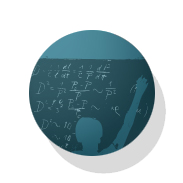
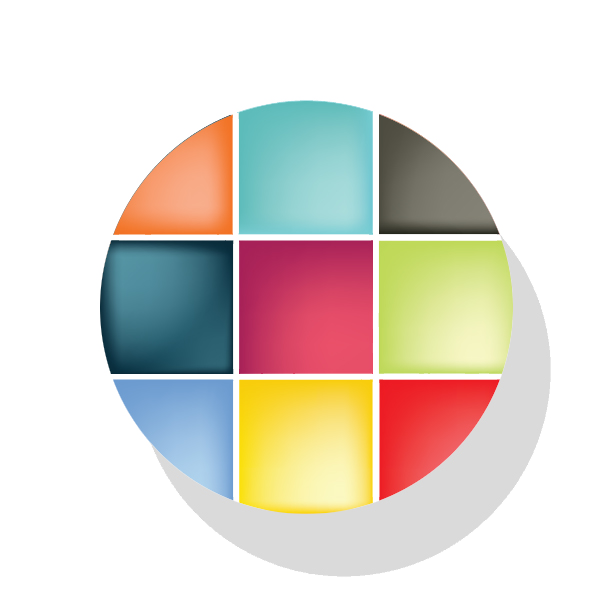

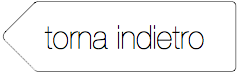
.png)